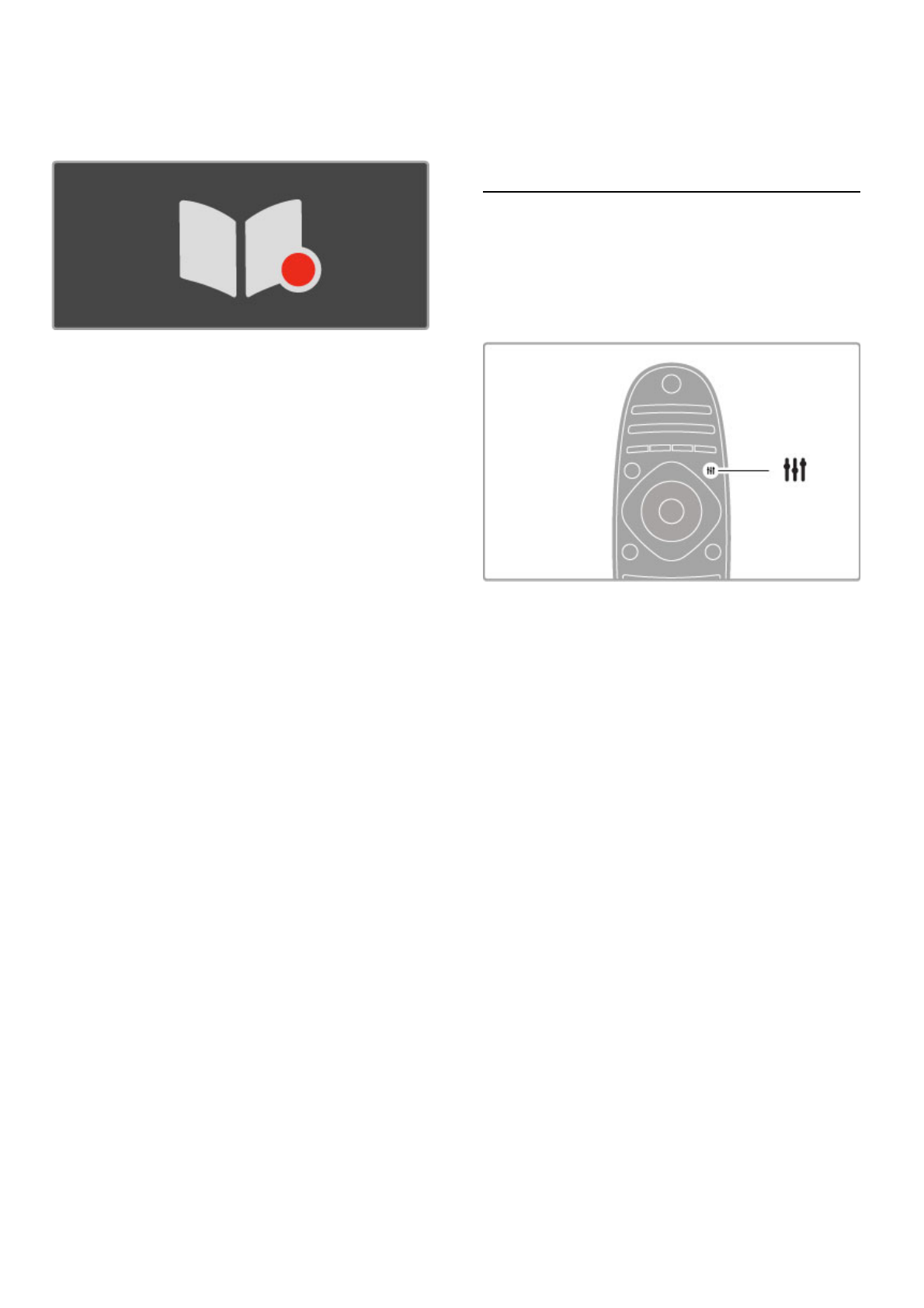Als in uw regio programmagidsinfo beschikbaar is, kunt u op het
scherm een programmagids met geprogrammeerde TV-
programma's weergeven.
De programmagids wordt aangeboden door de zender of via
internet.
De programmagids openen
Druk terwijl u TV-kijkt op h, selecteer Programmagids en druk
op OK.
Als u de programmagids wilt sluiten zonder dat u een instelling
hebt gewijzigd, drukt u op È (Terug).
Eerste gebruik
De eerste keer dat u de programmagids opent, scant de TV alle
TV-zenders om te zoeken naar programmagidsinformatie. Dit kan
enkele minuten duren. Deze gegevens worden opgeslagen in de
TV. Programmagegevens kunnen maximaal acht dagen worden
opgeslagen in de TV.
Opties voor de programmagids
Zorg dat een programma is geselecteerd in de gids en druk op
r OPTIONS om de volgende opties te selecteren:
• Voorprogrammering instellen
Als u een herinnering met betrekking tot het aanvangstijdstip van
een programma op het scherm wilt krijgen, selecteert u
Voorprogrammering instellen en drukt u op OK. Het
programma wordt gemarkeerd met een © (Klok). Om deze
herinnering te annuleren, selecteert u Voorprogrammering
wissen en drukt u op OK.
• Dag wijzigen
Hiermee bekijkt u de programma's van de vorige of volgende
dag.
• Meer informatie
Toont de programmagegevens en een samenvatting.
• Zoeken op genre
Alle programma's geselecteerd op genre bekijken.
• Vastgelegde voorprogr.
Als een herinnering is ingesteld, kunt u een overzicht van alle
geplande herinneringen bekijken.
• Programmagids bijwerken
Na de eerste scan slaat de TV de programmagidsgegevens op. Als
u zenders bijwerkt of opnieuw installeert of de volgorde van de
zenderlijst aanpast, moet u de programmagids bijwerken.
Selecteer Programmagids bijwerken om de gids bij te werken.
Voorprogrammeringen worden gewist.
Zender of netwerk
Om de bron voor de informatie in de programmagids te
selecteren drukt u op h > Configuratie > TV-instellingen >
Voorkeuren > Programmagids.
Selecteer Van het netwerk of Van de zender.
Van het netwerk
De gegevens voor de programmagids zijn afkomstig van de
zender, totdat u verbinding met Net TV maakt. Zodra u met Net
TV bent verbonden, schakelt de TV automatisch over naar
internet voor programmagidsinformatie.
Van de zender
De informatie in de programmagids is afkomstig van de
uitzender/operator.
Instellingen voor smart beeld en smart
geluid
Als u beeld of geluid gemakkelijk wilt aanpassen, kunt u een
voorinstelling voor beeld of geluid kiezen.
Terwijl u TV-kijkt, drukt u op t ADJUST om het menu
Aanpassen te openen en selecteert u Smart beeld of Smart
geluid. Kies een optie in de lijst en druk op OK.
Smart beeld en smart geluid
Smart-instellingen zijn een combinatie van voorgeprogrammeerde
instellingen die geschikt zijn voor een specifiek gebruik, zoals
gaming of TV-kijken bij daglicht.
U kunt een specifieke instelling, zoals helderheid of het contrast,
lage of hoge tonen, van een gekozen Smart-instelling naar wens
aanpassen. De gemaakte aanpassingen worden bij de Smart-
instelling opgeslagen.
Smart-instellingen aanpassen
Als u een bepaalde instelling van een Smart-instelling wilt
aanpassen, selecteert u de Smart-instelling en drukt u op OK.
Druk vervolgens op h en selecteer Configuratie. Selecteer TV-
instellingen, ga naar de individuele instelling en pas deze naar
wens aan.
Als u de oorspronkelijke Smart-instellingen wilt herstellen, maakt u
de gemaakte aanpassingen ongedaan door eerst de TV eerst op
de Smart-instelling te zetten die u wilt herstellen. Druk vervolgens
op h > Configuratie > TV-instellingen, selecteer Resetten en
druk op OK.
Zie Help > Configuratie > Beeld en geluid en Ambilight voor
meer informatie over het aanpassen van afzonderlijke instellingen.
Overzicht van de instellingen voor smart beeld
• Persoonlijk - uw keuzes die werden doorgevoerd in Beeld en
geluid aanpassen
• Intens - ideaal voor TV-kijken bij daglicht
• Natuurlijk - instelling voor natuurlijke beelden
• Cinema - zeer geschikt voor het kijken van films
• Game - ideale instellingen voor gaming
• Energiebesparing - energiezuinige instellingen
• Standaard - standaardfabrieksinstellingen
• Foto - ideaal voor het bekijken van foto's
• ISF Dag en ISF Nacht - kalibratie-instellingen voor ISF